新しい文字を入力すると古いテキストが消えてしまうのが嫌いではありませんか? チームが挿入ポイントでテキストを削除していることにすぐに気付かない場合、この問題はさらに苛立たしいものになります。 最後のアクションを元に戻すには、CTRL + Zを押す必要がある場合があります。 この問題を取り除くには、単にオフにします オーバータイプモード.
MicrosoftTeamsで上書きモードを無効にする方法
挿入キーを押します
Teamsチャットウィンドウで新しい文字が既存の文字に置き換わらないようにするには、キーボードのInsキーを押します。 問題がなくなったかどうかを確認します。
テキスト入力を受け取るチームやその他のプログラムでは、Insertキーで上書きモードのオンとオフを切り替えることができます。 つまり、キーボードのInsキーを押すだけで、上書きモードを有効または無効にできます。 他のユーザーは、Insキーを数秒間押し続けることでもうまくいくと提案しました。
オンスクリーンキーボードを使用する
画面キーボードを使用して、上書きモードをオフにすることもできます。 一部のラップトップモデルには、専用のInsキーがない場合があります。
- コンピューターの設定に移動します。
- 次に、「オンスクリーンキーボード‘そしてアプリを起動します。
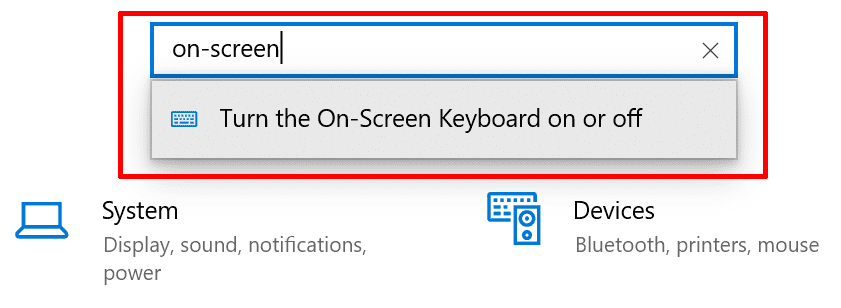
- この機能をオンにした後、テキストの最後にカーソルを置きます。
- 次に、をクリックします 挿入キー 仮想キーボードで利用できます。
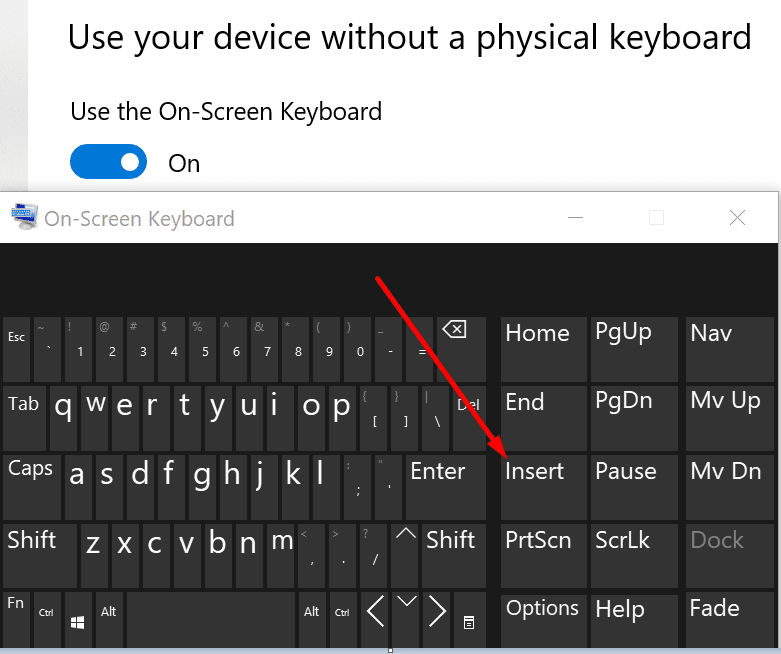
- これで、マウスカーソルのオンとオフが切り替わります。 カーソルが安定するまでInsertキーをクリックします。
さらに、古いバージョンのアプリを実行している場合は、更新を確認し、最新のTeamsバージョンをインストールします。 プロフィール写真をクリックして、 アップデートを確認する ボタン。
結論
Microsoft Teamsで古いテキストを新しい文字で置き換える場合は、上書きモードを無効にする必要があります。 物理キーボードのInsキーを押すと、すぐにそれを行うことができます。 または、画面キーボードを起動してInsキーをクリックすることもできます。
このガイドを使用して、オーバータイプの問題を解決できたかどうかをお知らせください。 以下のコメントを押してください。